处理win8提示“以太网适配器以太网适配器驱动程序有问题”的办法
Windows 8是美国微软开发的新一代操作系统,Windows 8共有4个发行版本,分别面向不同用户和设备。于2012年10月26日发布。微软在Windows 8操作系统上对界面做了相当大的调整。取消了经典主题以及Windows 7和Vista的Aero效果,加入了ModernUI,和Windows传统界面并存。截止至2017年3月26日,Windows 8全球市场份额已达到2.51%。
如今windows系列中使用量最多的就数win7/win8以及刚刚出现的win10了。今天小编在使用win8系统的时候出现了一个小故障,是我们在使用电脑时比较常遇到的状况。如下图所示,连接好网络之后显示受限,系统弹出提示框:以太网适配器驱动程序有问题。在遇到这样的故障时,小编第一反应就是网卡驱动没有匹配成功。那么是不是这个原因造成的呢?
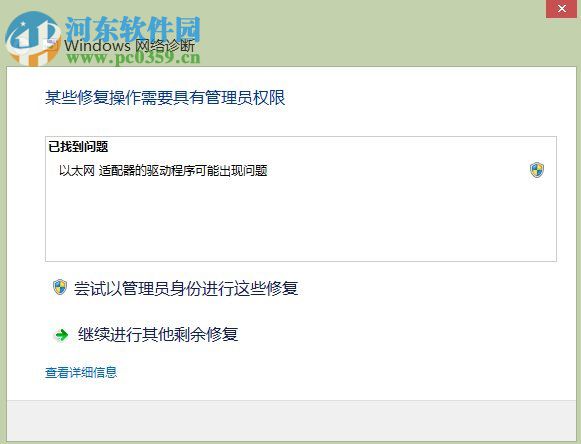
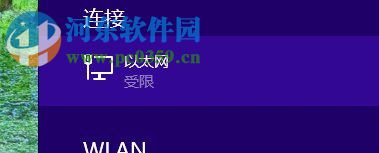
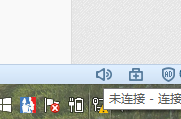
方法步骤:
1、使用鼠标右键单击右下角的网络图标,接着点击“打开网络与共享中心”选项!
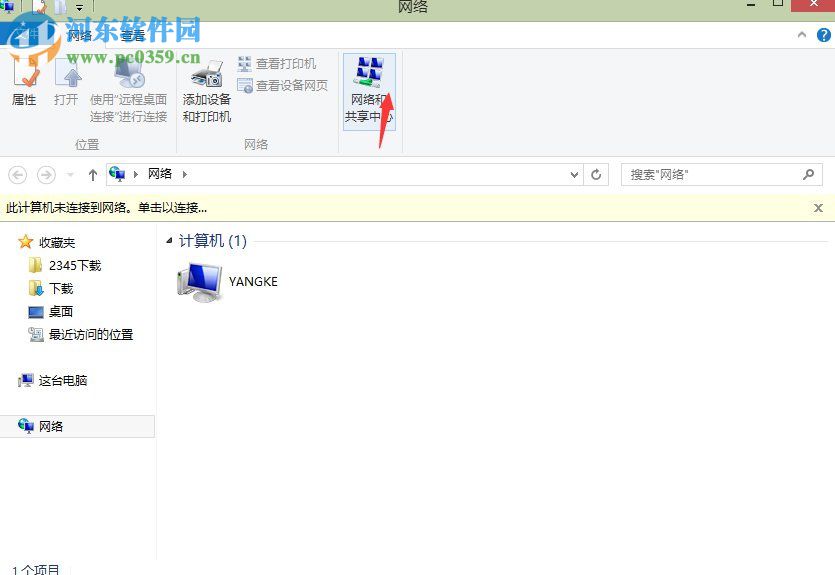
2、进入该界面之后单击左侧的更改适配器选项就能打开以太网界面了,如下图所示找到以太网之后使用鼠标右键单击它,选择“属性”选项。
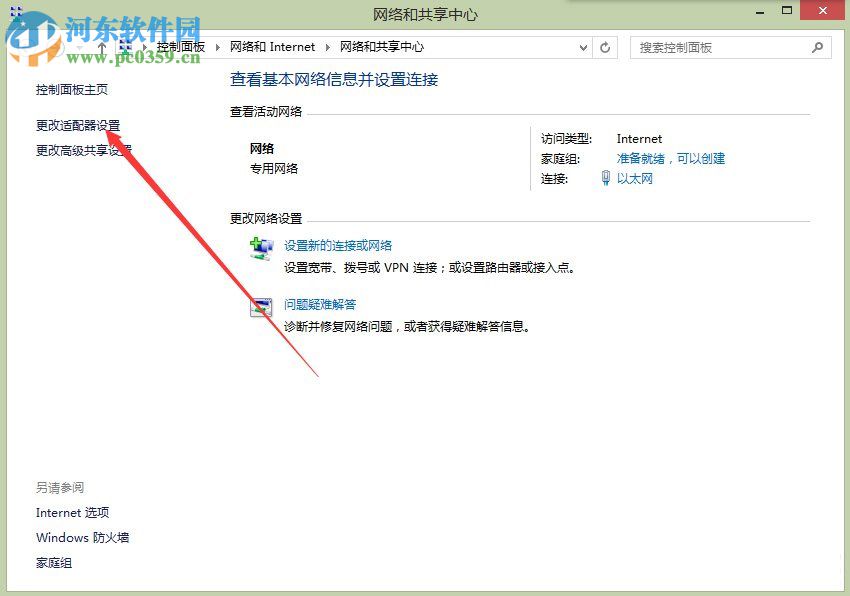
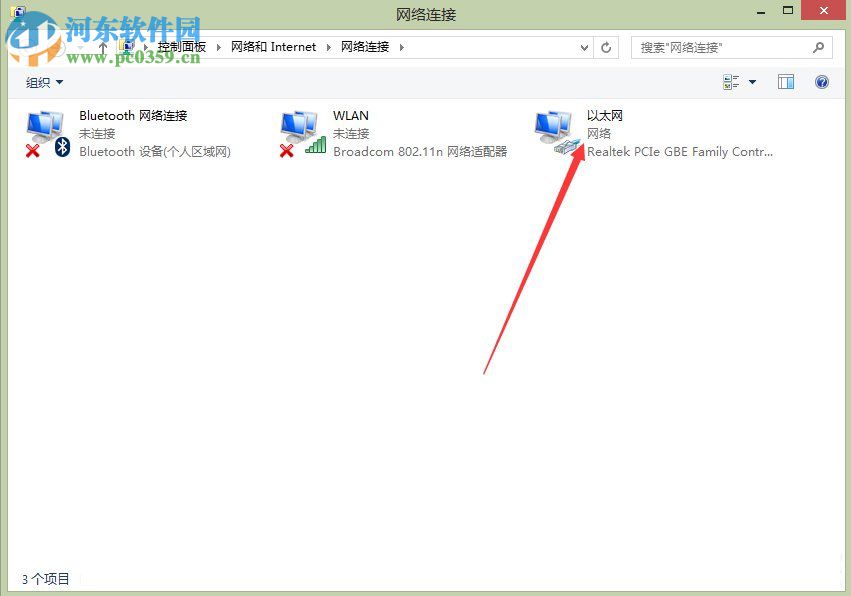
3、打开属性界面之后,在网络选项卡下方存在以下的项目:microsoft网络客户端、qos数据包计划程序、microsoft网络的文件盒打印机共享、链路层拓扑发现响应程序、microsoft lldp协议驱动程序、internet协议版本6和4、链路层拓扑发现映射器i/o驱动程序。
把上面提到的项目全部勾选上,接着使用右下角的确定按钮来保存设置即可!
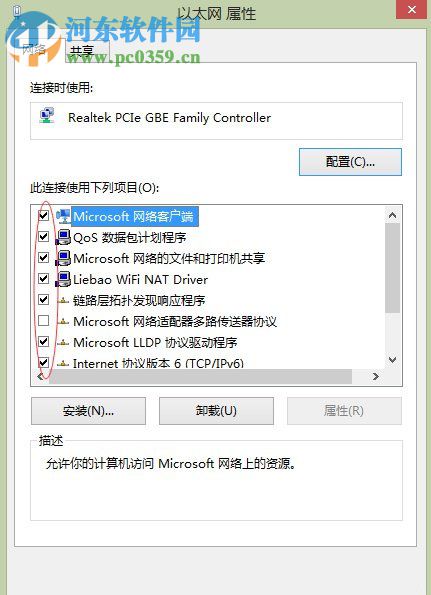
4、完成以上操作之后最好将电脑重新启动,是以上的设置生效,接着而就可以重新连接上网络了!
这些步骤就足以解决在Win8中出现:以太网适配器驱动程序可能出现问题提示的故障了。这个故障大多数的用户都遇到过,不管你使用的是什么系统,只要驱动出错就会出现这个提示。有了这个教程就再也不用担心了,只要遇到就可以顺利的解决它了!
Windows 8是对云计算、智能移动设备、自然人机交互等新技术新概念的全面融合,也是“三屏一云”战略的一个重要环节。Windows 8提供了一个跨越电脑、笔记本电脑、平板电脑和智能手机的统一平台。
……